نحوه استفاده از ویرایشگر ویدئوی جدید یوتیوب
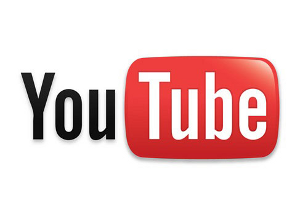
حال ، این رویه تغییر کرده است. یوتیوب اولین نسخه از ویرایشگر ویدئو یوتیوب (YouTube Video Editor)را منتشر کرده است. این ویرایشگر ،صادقانه بگویم، عملکرد های خیلی زیادی ندارند ، اما اجازه می دهد چند نمونه کار ویرایشی انجام دهید که شما قبلا در یوتیوب نمی توانستید انجام دهید.
برش قسمتی از ویدئو ها
برش و قطع قسمتی از ویدئو ها یکی از اساسی ترین و در اغلب اوقات مهم ترین ویژگی هر نرم افزار ویرایش ویدئو است. باید این نکته را دانست که اگر شما به دنبال منتشر کردن فایلی تصویری در یوتیوب هستید، هدف تان داشتن کیفیت بالا یا زمانی به اندازه فیلم های بلند هالیودی نیست. شما فقط باید مطمئن شوید که با ویرایش ویدئو، بخش هایی از فیلم را که می خواهید به صورت یک فایل جدید در می اورید.
برای برش قسمت هایی دلخواه از فایل ویدئو ، اولین چیزی که شما نیاز به انجام آن دارید کشیدن و رها کردن ویدیویی که می خواهید ویرایش ویدئو کنید به بخش ویرایش برنامه است که با آیکون ویدئو نشان داده شده است.
حالا شما نیاز به بردن مکان نمای ماوس روی نمایش ریز فیلم خود را بخش ویرایش دارید. یک آیکون قیچی ظاهر خواهد شد. با کلیک بر روی آن ، وارد حالت ویرایش می شوید. به منظور برش ویدئو ، شما باید بر روی هر یک از نوار های سفید سمت چپ و یا راست جدول زمانی (timeline) کلیک کرده، بعدش باید نوار را به پایان جدول زمانی درگ کنید. این کار بخشی از جدول زمانی ویدئو کلیپ شما را با رنگ سفید مشخص می کند. بخشی سفید شده همان قسمتی از ویدئو است که برش می خورد.
بر روی ذخیره سازی(Save) کلیک کنید.این کار باعث ذخیره تغییر اعمالی شده در ویرایشگر ویدئو یوتیوب می شود، اما آن در خود یوتیوب تغییر ذخیره نمی شود. برای انجام این کار ، شما باید بر روی دکمه انتشار (Publish) در قسمت گوشه ی بالا سمت راست ویرایشگر کلیک کنید. قبل از انجام چنین کاری ، حتما یادتان باشد که به ویدئو ویرایش شده خود یک نام بدهید!
به هم متصل کردن چند ویدئو
به هم چسباندن دو قطعه کلیپ هم با ویرایشگر فیلم یوتیوب فوق العاده آسان است. تنها با کشیدن و رها کردن تامب نیل هر دو کلیپ در بخش ویرایش ، و سپس انتشار ویدیو این کار انجام می شود.
به معنای واقعی کلمه این همه کاری است که شما باید انجام دهید. فقط در ذهن داشته باشید که هنوز محدودیت زمانی طول قطعات ویدئویی در یوتیوب هنوز اعمال می شود. پس اگر طول دو قطعه خیلی بیشتر از حد مجاز است ابتدا باید قسمت های زائد را به روش بالا حذف کرده و سپس قطعات را به هم بچسبانید.
اضافه کردن و ویرایش بخش های صوتی
افزودن فایلهای صوتی به کلیپ ها به یکی از کارهای محبوب در یوتوب تبدیل شده است. ویراشگر یوتیوب اضافه کردن یک نوع تم و آهنگ را به کلیپ های ویدیوئی شما را آسان تر می سازد. این شیوه مواقعی مفید می باشد که شما یک فایل ویدئویی دارید که در آن صدا واقعا با آنچه در ویدئو اتفاق می افتد قابل انطباق نیست، و یا صدا نا واضح است. بهتر است بیننده شما به یک آهنگ یا موسیقی دلنشین گوش دهد تا یک صدای ناواضح و اعصاب خوردکن، درست است؟
ویرایشگر ویدئوی یوتیوب شامل کتابخانه دارای قابلیت جستجو از فایله ای صوتی متنوع است که به شما اجازه میدهد از طریق کتابخانه به فهرست کاملی از فایلهای صوتی موجود در یوتیوب دسترسی پیدا کنید. این کار را می توان با باز کردن تب صوتی (Audio)از ویرایشگر ویدئو یوتیوب انجام داد.
شما می توانید بر حسب سبک آهنگ و هنرمند خالق ان در فهرست جستجو کنید یا می توانید نام هنرمند مورد علاقه خود را جستجو کرده و فایلهای مربوط به او را پیدا کنید. Audioswap هنوز هم یک کتابخانه نسبتا محدود است ، اما معمولا آهنگ های مناسبی در دسترس موجود است. هنگامی که شما آهنگی را که می خواهید استفاده کنید پیدا کردید، می توان از یکی از دو روش کلیک کردن بر روی آیکون بعلاوه در سمت راست آن و یا کشیدن و رها کردن آهنگ از تب Audio به پایین بخش ویرایش در ویرایشگر ویدئو یوتیوب استفاده نمود.
در حال حاضر همین کافی است!
این توابع پایه ای تمام آن چیزهایی هستند که تدوینگر فیلم یوتیوب می تواند انجام دهد، حداقل در حال حاضر. گنجاندن این امکانات بسیار مفید بوده است، زیرا کمک می کند تا ویدئو های حجیم خود را به قطعات کوچک و کم حجم تبدیل کرده تا فیلم ها به اندازه ای که برای یوتیوب دوستانه و مناسب است در امده همچنین باعث می شود افزودن صدا سریعتر و آسانتر شود. امیدوارم قابلیت های ویرایشگر فیلم یوتیوب با گذشت زمان گسترده تر و کاربردی تر شود.امیدوارم!
آیا شما از آن استفاده کرده اید؟ هر دیدگاه خاصی که در این مورد به خصوص دارید را با ما در قسمت نظرات به شتراک بگذارید.
منبع:makeuseof

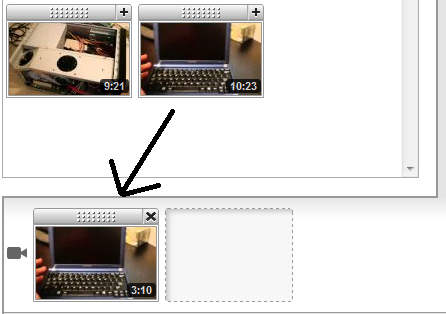
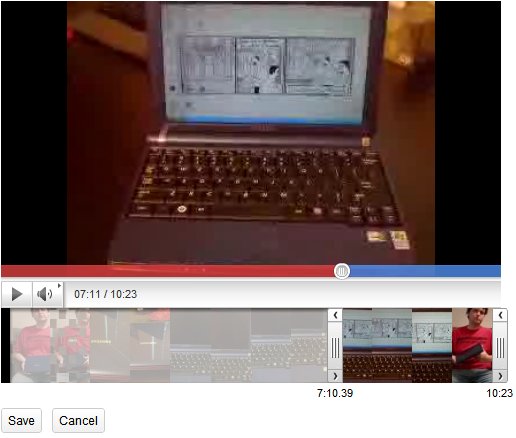

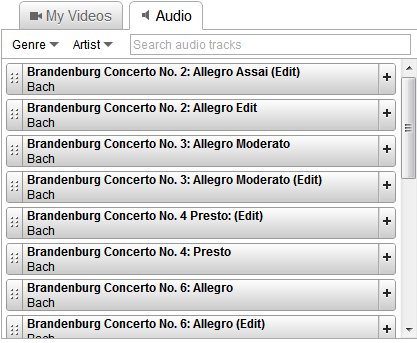
سلام.آقای ارجمندی من رو یک مقاله ای کار میکنم که موضوعش کاربرد شبکه ای اجتماعی در آرشیو هستش.شما میتونین درموردکارکرد فیس بوک تو آرشیو مطالبی برام بفرستین. من هیچی پیدا نمیکنم!!!ممنون